時間:2017-07-04 來源:互聯網 瀏覽量:
今天給大家帶來iPhone和,iPad注冊一個蘋果帳號(Apple,ID)的方法,iPhone和,iPad怎麼注冊一個蘋果帳號(Apple,ID),讓您輕鬆解決問題。
具體方法如下:
1
首先,點擊手機屏幕上的設置圖標,找到iTunes Store和App Store,點擊進入。
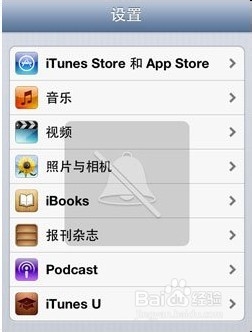 2
2
然後點擊屏幕上的創建Apple ID按鈕。
 3
3
這裏看到新建帳戶第一個頁麵,這裏的店麵當然要選擇中國,然後點下一步。
 4
4
然後是條款與條件以及Apple的隱私政策(讀起來挺拗口的),這個不用看的,直接點右下角的同意按鈕。
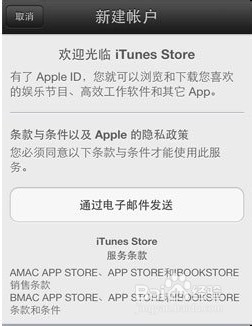 5
5
會有一個框彈出確認再問是否同意,選擇同意。
 6
6
現在是最重要的一步,一定閱讀屏幕上的提示操作。電子郵件框中輸入一個Email地址。建議用常用的QQ郵箱(QQ郵箱地址的規則是:QQ號+@qq.com。比如QQ號是:123456,那就要填寫:123456@qq.com)。我看到很多朋友沒有使用郵件的習慣,所以注冊後一秒就忘了自己的郵箱地址。地址必須填寫正確,因為等一下蘋果需要發一封確認信到你填寫的郵箱中驗證。密碼輸入也有要求,密碼必須要8位長,必須要有大寫和小寫字母,還要有數字。一定按上麵的要求組合密碼。重要:然後一定先用筆把密碼寫下來,我看到很多朋友注冊後5秒就忘了自己的密碼了。因為後麵會馬上要你輸入這個密碼,以後下載安裝軟件也需要用到這個密碼!
 7
7
然後繼續向下,安全信息。這裏要求你選幾個問題,然後寫上你的答案。這是用於比如你忘了密碼,需要找回,就可以通過回答這些問題來找回密碼。答案應該簡短,好記,應該是生活嚐試,比如你的出生地什麼的。
 8
8
下麵的救援電子郵件地址可以不用填寫。出生日期需要填寫,最好填寫正確的年月日。
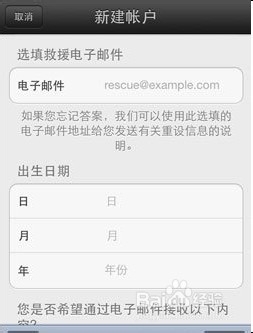 9
9
下麵兩個訂閱就直接無視忽略,然後點擊下一步。
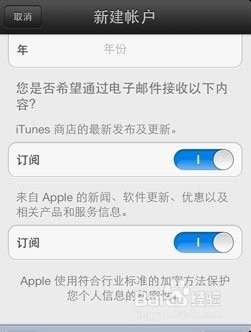 10
10
如果你剛才填寫的Email地址已經被用過注冊Apple ID的話,你會看到如下錯誤提示。一個郵箱地址辦能注冊一個Apple ID,所以你應該點取消,換一個Email地址試試。沒有看到此彈出框用戶可無視此段落。
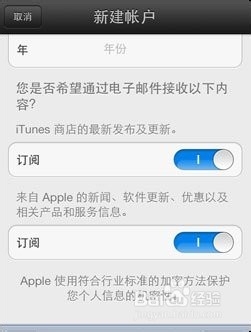 11
11
現在就大功告成了!你會看到下麵這個界麵:驗證電子郵件已發送到,按驗證電子郵件中的鏈接完成您的Apple ID創建。你需要點擊一下右下角的完成按鈕。
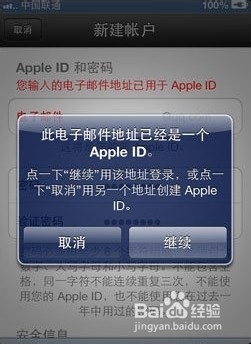 12
12
如果你上麵填的都正確,就可以看到下一個界麵了,這裏要求設置付款方式。如果你想以後在App Store購買正版軟件,而你剛好又有Visa或MasterCard信用卡,你可以選擇Visa或MasterCard。但如果你沒有信用卡,或者不打算以後購買正版軟件,你就選銀行卡。然後把地址那些按要求填上(可以隨便亂填)。然後點擊下一步。
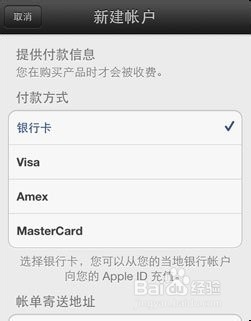 13
13
現在就大功告成了!你會看到下麵這個界麵:驗證電子郵件已發送到,按驗證電子郵件中的鏈接完成您的Apple ID創建。你需要點擊一下右下角的完成按鈕。
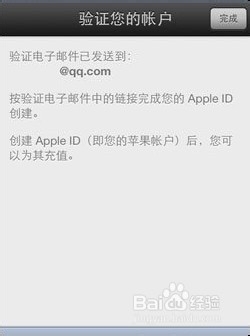 14
14
現在打開你的電腦上打開QQ郵箱(在QQ軟件在頂部會有一個郵箱圖標,點一下就可以打開郵箱了),然後郵箱中會看到一封來自蘋果的郵件,主題是:請驗證您的Apple ID的聯係人電子郵件地址。打開這封郵件,點擊郵件中間的一個立即驗證鏈接。
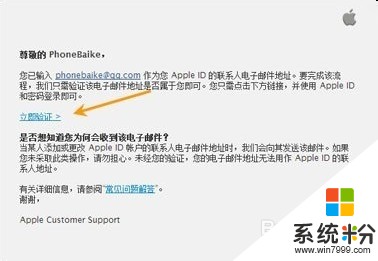 15
15
這裏會打開一個頁麵,需要你再輸入你一次你剛才在手機上注冊的那個Email地址和密碼(這就是為什麼我要你剛才用筆寫下密碼的原因了,以後在App Store中下載也要用到這個密碼的!一定記住咯)。然後點擊驗證地址按鈕。
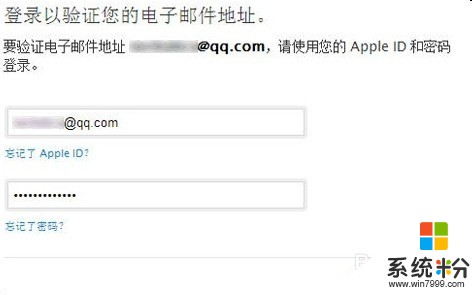 16
16
如果一切成功,驗證通過你就可以看到電子郵件地址已驗證的頁麵了。這表示你的Apple ID已經注冊成功了。
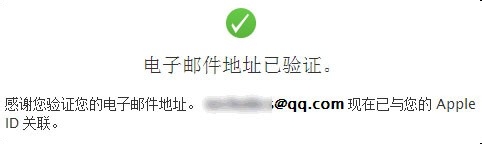 17
17
Apple ID注冊好後,你就可以到手機上去登錄這個ID(iPhone進入設置 - iTunes Store和App Store,然後用郵件地址和密碼登錄就行了),然後到App Store中去下載軟件和遊戲了。
以上就是iPhone和,iPad注冊一個蘋果帳號(Apple,ID)的方法,iPhone和,iPad怎麼注冊一個蘋果帳號(Apple,ID)教程,希望本文中能幫您解決問題。